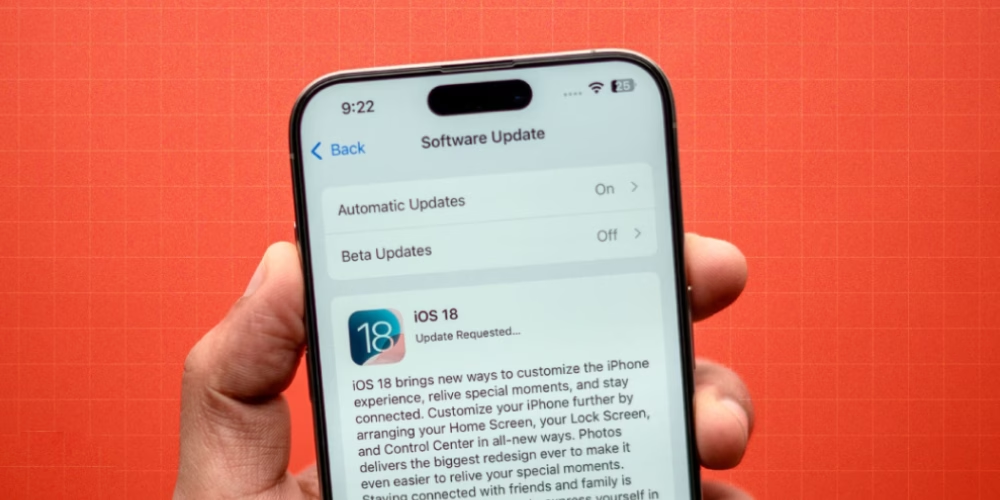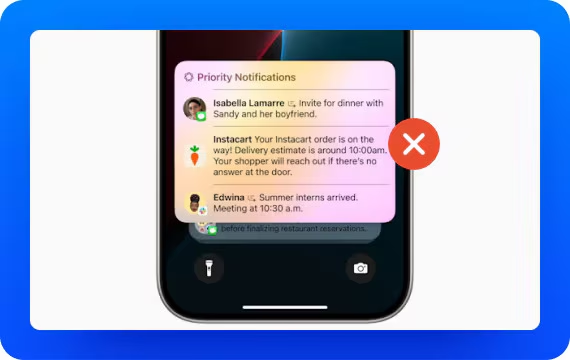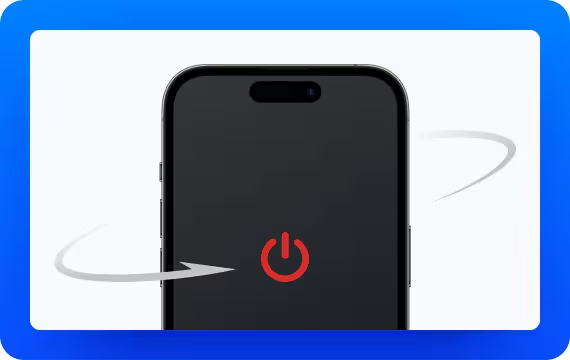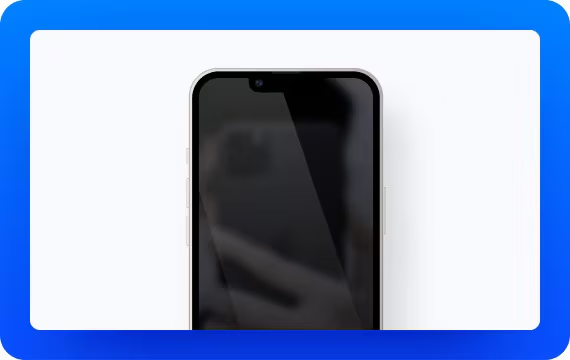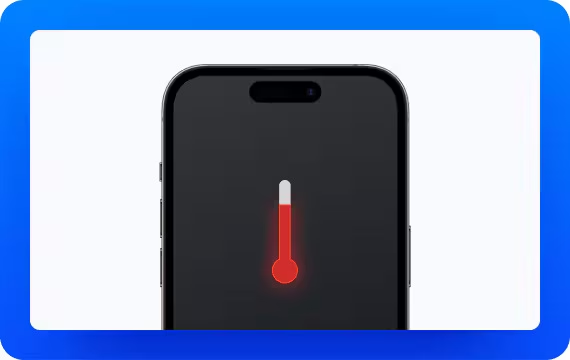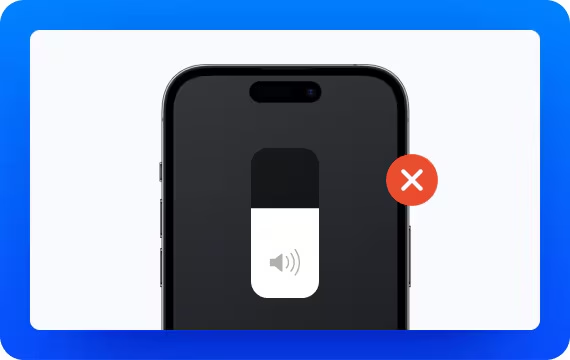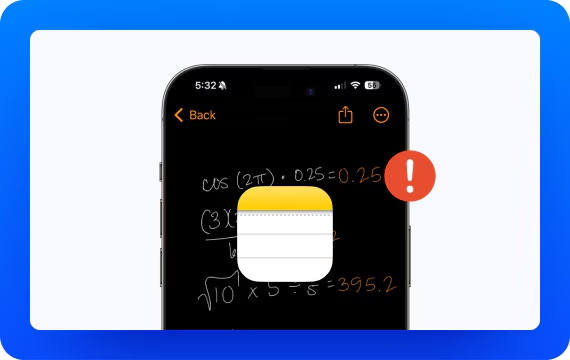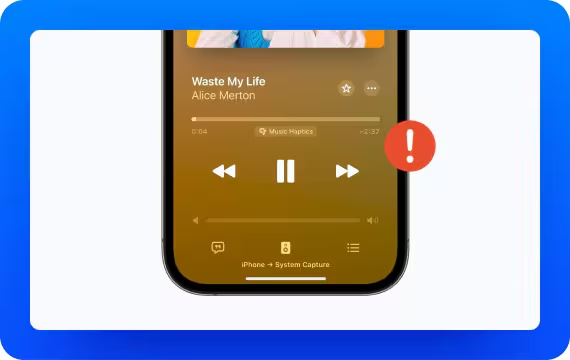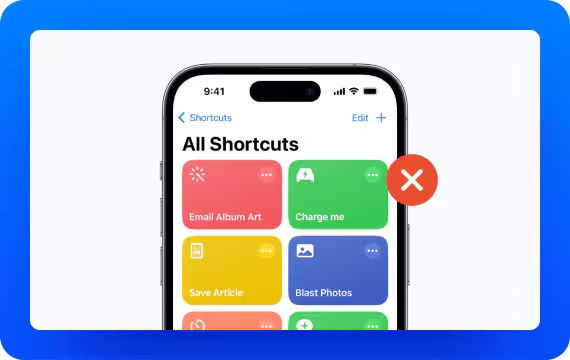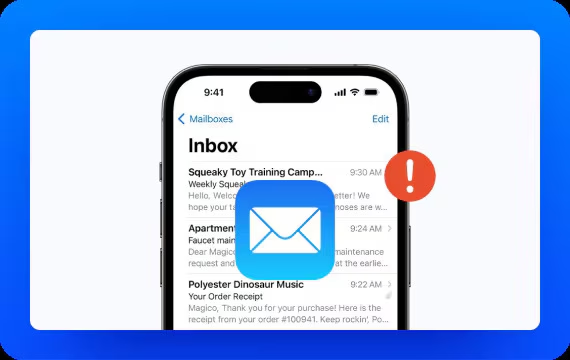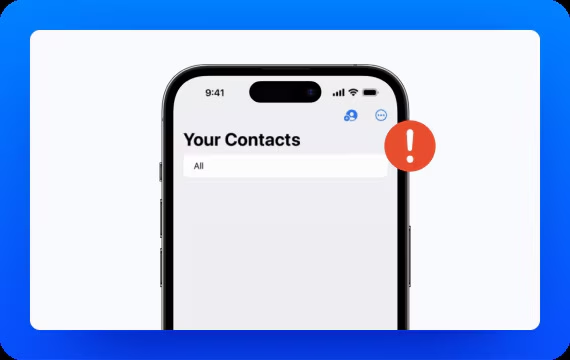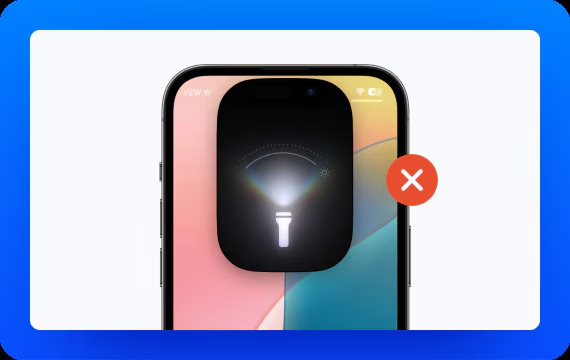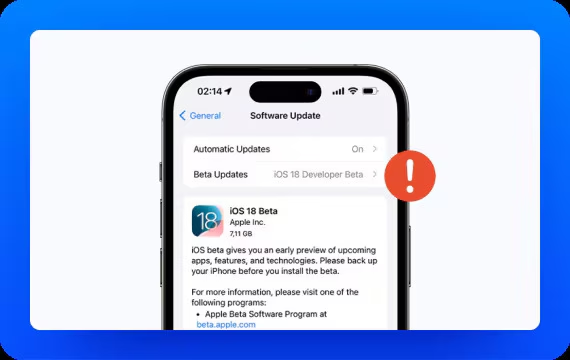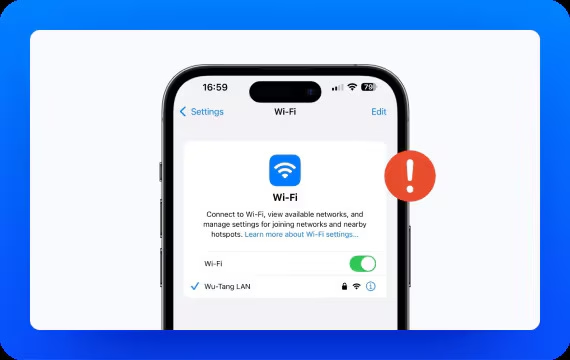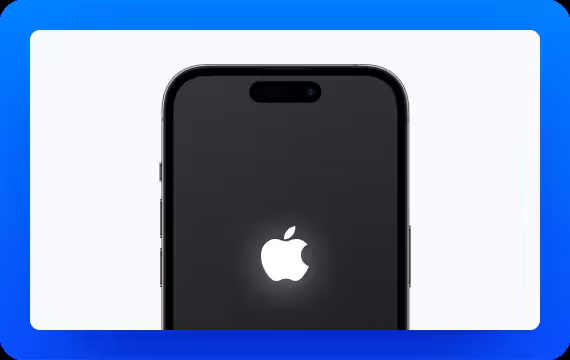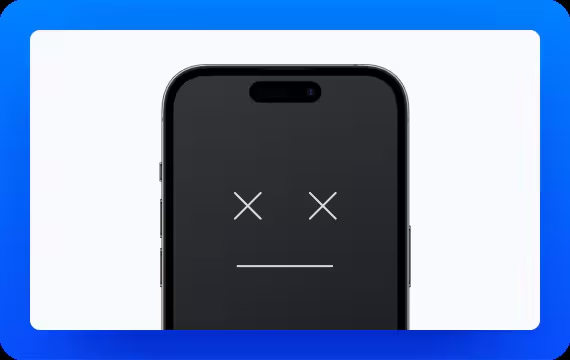آپدیت جدید سیستم عامل iOS به موضوع داغ صنعت فناوری تبدیل شده است. سیستم عامل iOS 18 برخی از شگفت انگیزترین به روزرسانیهایی را ارائه میدهد که کاربران میتوانند از آنها لذت ببرند؛ اما کاربران گوشی اپل پس از آپدیت به iOS 18 با مشکلاتی روبرو شدند. در این مقاله از وبسایت «پلازا دیجیتال» به این مشکلات و رفع آنها میپردازیم.
نوتیفیکیشنهای iOS 18 کار نمیکنند
دلیل عدم نمایش نوتیفیکیشنها روی صفحه قفل iOS 18 این است که این نرم افزار هنوز در مراحل اولیه توسعه خود است و هنوز به ثبات نرسیده است. نسخههای اولیه iOS اغلب حاوی اشکالاتی هستند که باید قبل از انتشار نهایی برطرف شوند.
راه حلها:
- طبق گفته اپل، یک مشکل شناخته شده باعث میشود اعلانهای نمای لیست به درستی نمایش داده نشود. به عنوان یک راه حل، سعی کنید در صفحه قفل به بالا پیمایش کنید یا بین نمای فهرست و شمارش جابجا شوید.
- راه حل دوم این است که به مسیر Settings > General > Transfer or Reset iPhone > Reset بروید تا همه تنظیمات را به حالت پیش فرض برگردانید.
iOS 18 بعد از آپدیت گیر کرده است
سیستم عامل iOS 18 پس از آپدیت اخیر روی لوگوی اپل گیر کرده است و شاید به دلیل نقص نرم افزاری، مشکلات ذخیره سازی یا جیلبریک دستگاه باشد.
راه حلها:
- ریست کردن میتواند اکثر اشکالات سیستم را برطرف کند و دستگاه شما را به حالت عادی خود بازگرداند.
- بازیابی نسخه قبلی خود مشکل را ح میکند، اما اطلاعات شما پاک میشوند. قبل از این کار از دستگاه خود نسخه پشتیبان تهیه کنید.
- قرار دادن آیفون در حالت DFU (آپدیت سخت افزاری دیوایس) و بازیابی آن موثر است. این کار آیفون شما را به حالت کار باز میگرداند.
صفحه سیاه بعد از آپدیت به iOS 18 مشاهده میشود
عوامل متعددی در گیرکردن iOS 18 روی صفحه سیاه نقش دارند. مشکل صفحه سیاه ممکن است ناشی از مشکلات نرم افزاری، به روز رسانی ناقص، کم بودن شارژ باتری، فضای ذخیره سازی ناکافی یا مشکلات سخت افزاری باشد.
راه حلها:
- برای ریست کردن سیستم و حل مشکل صفحه سیاه iOS 18، به سادگی گوشی خود را ریست کنید. این روش برای همه دستگاههای سازگار با iOS 18 کار میکند.
- شارژ کم در هنگام آپدیت iOS 18 میتواند باعث شود آیفون روی صفحه سیاه گیر کند، زیرا شارژ ناکافی ممکن است روند به روزرسانی را مختل کند.
- سعی کنید از طریق iTunes یا Finder، صفحه سیاه iOS 18 را با کامپیوتر خود برطرف کنید، اما توجه داشته باشید که با این کار اطلاعات گوشی شما پاک میشود.
- سعی کنید از حالت DFU به عنوان آخرین راه حل برای رفع مشکل صفحه سیاه iOS 18 استفاده کنید، اما این کار تمام اطلاعات آیفون شما را کاملا پاک میکند و سیستم را به حالت اولیه بازنشانی میکند.
iOS 18 بعد از به روزرسانی داغ میشود
ممکن است آیفون شما بعد از آپدیت iOS 18 به دلیل اشکال در برنامهها، به روزرسانی برنامه پس زمینه، تخلیه باتری و پردازنده بیش از حد دچار داغ شدن و تخلیه باتری شود.
راه حلها:
- سعی کنید با فشار دادن سریع و رها کردن دکمههای افزایش و کاهش صدا، آن را مجدداً ریست کنید و سپس دکمه کناری را نگه دارید تا لوگوی اپل ظاهر شود تا اشکال برطرف شود.
- برنامههای غیر ضروری را با کشیدن انگشت از پایین به بالا ببندید تا صفحه برنامههای اخیر راه اندازی شود و سپس روی برنامههایی که میخواهید ببندید به سمت بالا بکشید.
- با رفتن به Settings > General > iPhone Storage، فضای ذخیره سازی دستگاه خود را بررسی کنید و در صورت کم بودن حافظه، فایلها، برنامهها، عکسها و ویدیوهای غیر ضروری را حذف کنید.
صدای گوشی بعد از آپدیت به iOS 18 مشکل دارد
باگ صدای نسخه بتای iOS 18 ممکن است به دلیل مشکلات مختلفی از جمله بیصدا کردن یا کاهش تنظیمات صدا، اشکالات و اشکالات نرم افزاری، مشکلات خاص برنامه، تداخل سیستم یا خرابی سیستم عامل ایجاد شود، اما درک این دلایل احتمالی میتواند به شما در عیب یابی و رفع مشکل کمک کند.
راه حلها:
- با استفاده از دکمههای ولوم کناری و بررسی سطح صدا در Control Center با کشیدن انگشت از گوشه بالا سمت راست به پایین یا کشیدن انگشت از پایین به بالا در گوشیهای قدیمیتر مطمئن شوید که میزان صدای آیفون شما حداکثر است.
- برای رفع اشکال صدای iOS 18، به بخش Settings > Sounds & Haptics بروید، نوار لغزنده صدا را در زیر Ringer and Alerts تنظیم کنید، در صورت لزوم Change with Buttons را تغییر دهید و تنظیمات تعادل صدا را بررسی کنید.
- حالت بیصدا را با قرار دادن کلید Silent/Ring در کنار آیفون خود و تغییر دادن آن در موقعیت Ring در صورتی که در حال حاضر در حالت بیصدا است، بررسی و خاموش کنید.
برنامه Math Notes در iPadOS 18 کار نمیکند
برنامه Math Notes در iPadOS 18 ممکن است با مشکلاتی مانند اشکالات، مشکلات سازگاری، عملکرد محدود، نگرانیهای مربوط به دقت، مشکلات یکپارچه سازی، مشکلات رابط کاربری و عدم وجود اسناد و پشتیبانی مواجه شود.
راه حلها:
- دستگاه خود را با فشار دادن دکمه پاور، حرکت دادن برای خاموش کردن، چند ثانیه صبر کردن و سپس فشار دادن مجدد دکمه پاور برای روشن کردن مجدد آن، راه اندازی مجدد کنید.
- نسخه iPadOS خود را با رفتن به Settings > General > Software Update و دنبال کردن دستورالعملهای روی صفحه برای دانلود و نصب آخرین به روزرسانی بتای iPadOS 18 بررسی و به روزرسانی کنید.
- به Settings > Notes > Apple Pencil بروید و تنظیمات حساسیت فشار و رد کف دست را برای افزایش دقت دست نویس و حاشیه نویسی تنظیم کنید.
برای مشاهدهی لیست قیمت آیفون 16 پرو مکس کلیک کنید.
iOS 18 Music Haptics کار نمیکند
ویژگی iOS 18 Music Haptics از Taptic Engine آیفون برای افزودن جلوههای صوتی لمسی و لرزش به پخش موسیقی استفاده میکند، اما اگر کار نمیکند، ممکن است به دلیل دستگاههای ناسازگار، بازخورد لمسی غیرفعال، اپ قدیمی موسیقی و سایر باگهای iOS 18 باشد.
راه حلها:
- با نگه داشتن همزمان دکمه پاور و یکی از دکمههای ولوم، آیفون خود را مجددا راه اندازی کنید، سپس نوار لغزنده «Slide to Power Off» را بکشید تا دستگاه خاموش شود، منتظر بمانید تا قبل از فشردن طولانی مدت خاموش شود. دکمه پاور برای راه اندازی مجدد
- با باز کردن فروشگاه App، جستجوی Apple Music و کلیک کردن بر روی گزینه Update، برنامه را به آخرین نسخه به روز کنید.
- به Settings > General > iPhone/iPad Storage بروید، گزینه Apple Music را انتخاب کرده و Offload App را در نظر بگیرید. سپس برنامه را از App Store دوباره نصب کنید.
میانبرهای iOS 18 کار نمیکنند
میانبرهای iOS 18 ممکن است به دلیل بیثباتی در نرم افزار بتا، مشکلات سازگاری، فایلهای خراب، اشکالات نرم افزاری یا به روز رسانی ناقص کار نکنند.
راه حلها:
- با نگه داشتن همزمان دکمه پاور و دکمه صدا، سوئیچ را برای خاموش کردن حرکت دهید، یک لحظه منتظر بمانید و سپس دکمه پاور را دوباره نگه دارید تا لوگوی اپل ظاهر شود.
- با رفتن به Settings > Shortcuts و فعال کردن Allow Untrusted Shortcuts و دادن هر گونه مجوز مورد نیاز دیگر، مطمئن شوید که مجوزهای لازم داده شده است.
- برای رفع یک میانبر غیرفعال، سعی کنید با دسترسی به برنامه Shortcuts آن را دوباره ایجاد کنید، اقدامات میانبر شکسته را یادداشت کنید، آن را حذف کنید و سپس با همان مراحل دوباره آن را بسازید.
ایمیل آیفون بعد از آپدیت به iOS 18 کار نمیکند
مشکلات رایج ایمیل در آیفون شامل دانلود یا همگام سازی ایمیلها به دلیل اتصال ضعیف Wi-Fi، نرم افزار قدیمی یا پیکربندی نادرست حساب ایمیل و همچنین مشکلات ارسال یا دریافت ایمیلها به دلیل مشکلات سرور ارائه دهنده ایمیل، مشکلات پیکربندی ایمیل یا کامل بودن. صندوق پستی
راه حل:
- اتصال ضعیف یا ناپایدار اینترنت میتواند باعث اختلال در کارکرد ایمیل شود، بنابراین از سیگنال Wi-Fi یا تلفن همراه قوی و داده کافی مطمئن شوید.
- ریست کردن آیفون اغلب میتواند با پاک کردن حافظه پنهان و بازنشانی سرویسها، اشکالات اپلیکیشن ایمیل را برطرف کند.
- نام کاربری، رمز عبور و تنظیمات سرور را برای حساب ایمیل مشکلدار با رفتن به Settings > Mail و اکانت ایمیل خود را انتخاب کنید.
مخاطبین بعد از آپدیت به iOS 18 ناپدید میشوند
مخاطبین آیفون ممکن است پس از آپدیت به دلیل اشکالات iOS مانند به روزرسانی ناقص، نقص نرم افزار، مشکلات سازگاری، یا مشکلات همگام سازی با iCloud یا سایر حسابها، از بین بروند.
راه حلها:
- ریست کردن آیفون میتواند مشکلات نرم افزاری جزئی را حل کند و احتمالاً مخاطبین از دست رفته را بازیابی کند.
- مطمئن شوید که iCloud Contacts Sync با رفتن به Settings، انتخاب نام خود، سپس iCloud و بررسی فعال بودن کلید مخاطبین، روشن است.
چراغ قوه آیفون در iOS 18 کار نمیکند
چراغ قوه آیفون ممکن است در iOS 18 با مشکلات رایجی از جمله روشن نشدن، سوسو زدن یا در دسترس نبودن مشکل کار کند و مراحل اولیه عیب یابی شامل بررسی سطح باتری، بررسی آسیب فیزیکی و رفع اشکالات احتمالی نرم افزار است.
راه حلها:
- به Settings > General > Reset > Reset All Settings بروید تا تنظیمات سیستم را به حالت پیش فرض خود بازگردانید.
- آیفون خود را به کامپیوتر خود متصل کرده و از طریق iTunes آن را بازیابی کنید.
- سعی کنید چراغ قوه را در مرکز کنترل خاموش و روشن کنید تا دوباره راه اندازی شود.
- برنامه دوربین را به طور کامل ببندید تا هرگونه تضاد احتمالی با چراغ قوه برطرف شود.
شرایط و ضوابط iOS 18 گیر کرده است
مشکلات رایج iOS 18 مانند اشکالات شرایط و ضوابط و رفع اشکالات به روز رسانی ممکن است به دلیل خرابی شبکه، ظرفیت ذخیره سازی محدود، چالشهای سازگاری و تقابل نرم افزاری باشد.
راه حلها:
- بستن و راه اندازی مجدد برنامه تنظیمات میتواند به رفع اشکال شرایط و ضوابط iOS 18 با بازخوانی برنامه و پاک کردن مشکلات موقت کمک کند.
- سعی کنید از سیستم خارج شوید و دوباره به حساب iCloud خود وارد شوید تا با رفتن به تنظیمات، روی نمایه خود ضربه بزنید و دستورالعملهای روی صفحه را دنبال کنید.
وای فای iOS 18 بعد از آپدیت کار نمیکند
مشکلات وای فای iOS 18 ممکن است ناشی از اشکالات نرم افزاری، تنظیمات شبکه نادرست، مشکلات روتر یا تداخل سیگنال باشد.
راه حلها:
- برای حل مشکلات وای فای بتای iOS 18، سعی کنید به روتر نزدیکتر شوید، قدرت سیگنال را بررسی کرده و روتر را مجددا راه اندازی کنید تا اتصال به اینترنت بازیابی شود.
- سعی کنید شبکه وای فای را فراموش کرده و با رفتن به تنظیمات، انتخاب وای فای، پیدا کردن شبکه خود و ضربه زدن روی Forget This Network دوباره به آن متصل شوید، سپس با انتخاب مجدد شبکه و وارد کردن رمز عبور وای فای دوباره متصل شوید.
- اگر استفاده از روشهای استاندارد مشکلات وای فای شما را در iOS 18 برطرف نکرد، از نرم افزارهای شخص ثالث مانند Fone System Repair برای رفع مشکلات مختلف سیستم iOS استفاده کنید.
آیفون هنگام آپدیت به iOS 18 روی لوگوی اپل گیر کرده است
گیر کردن گوشی هنگام آپدیت ممکن است به دلیل مشکلات مربوط به نرم افزار، نقص سخت افزار، منابع ناکافی یا وقفههای خارجی مانند اشکالات، فایلهای خراب، سخت افزار معیوب، باتری کم، یا نوسانات برق باشد.
راه حلها:
- برای رفع مشکل آیفون گیر کرده روی لوگوی اپل سعی کنید آن را از طریق iTunes با اتصال دستگاه به کامپیوتر شخصی، راه اندازی iTunes و کلیک روی Restore iPhone بازیابی کنید تا آن را به تنظیمات کارخانه بازگردانید.
- آیفون خود را با اتصال آن به کامپیوتر شخصی، نگه داشتن دکمه کاهش صدا، راه اندازی iTunes و کلیک روی Restore and Update در حالت ریکاوری قرار دهید تا دستگاه به تنظیمات کارخانه بازنشانی شود.
برای مشاهدهی لیست قیمت آیفون 16 پرو کلیک کنید.
آیفون بعد از آپدیت به iOS 18 روشن نمیشود
ممکن است آیفون به دلایل مختلف از جمله اشکالات نرم افزاری، برنامههای ناسازگار، مشکلات فضای ذخیره سازی یا مشکلات سخت افزاری، پس از آپدیت روشن نشود.
راه حلها:
- این مشکل میتواند به حل بسیاری از مشکلات آپدیت iOS 18 کمک کند، از جمله اینکه آیفونها پس از به روز رسانی iOS 18 شروع به کار نمیکنند.
- آیفون خود را به یک منبع برق قابل اعتماد مانند شارژر دیواری یا پورت USB در کامپیوتر شخصی خود وصل کنید.
- اگر آیفون بعد از آپدیت روشن نشد، میتوانید با اتصال آن به لپ تاپ و رود به حالت ریکاوری و انتخاب Restore در iTunes، برای بازیابی اقدام کنید، اما با این کار همه اطلاعات حذف میشوند.
کلام آخر
آپدیت به نسخه جدید برای همه کاربران ضروری نیست. اگر از گوشی خود برای کارهای معمولی استفاده میکنید، نیاز به آپدیت ندارید. با این حال، کاربران حرفهای و کسانی که با گوشی خود کارهای مختلف انجام میدهند، آپدیت کردن آیفون باعث میشود تا به ویژگیهای جدید دسترسی داشته باشند. آپدیت گوشی آیفون به نسخه iOS 18 اغلب با مشکلاتی همراه است. این مشکلات با انجام چند راه حل قابل رفع هستند.
سوالات متداول
چرا صفحه لمسی من بعد از آپدیت به iOS 18 پاسخگو نیست؟
مشکلات صفحه لمسی، از جمله عدم پاسخگویی یا تاخیر، مشکلات رایج هستند. این مشکلات ممکن است به اشکالات نرم افزاری در الگوریتمهای حرکتی جدید یا مکانیسمهای رد کف دست مرتبط باشد. اپل احتمالاً در بهروزرسانیهای آینده به این موضوع رسیدگی میکند.
چرا باتری آیفون من بعد از آپدیت به iOS 18 سریعتر خالی میشود؟
افزایش تخلیه باتری میتواند ناشی از کالیبراسیون مجدد فرآیندهای پس زمینه به نرم افزار جدید یا اشکالات سیستم باشد. غیرفعال کردن آپدیت برنامه پس زمینه، کاهش روشنایی صفحه، یا استفاده از حالت کم مصرف برای کاهش مشکل تا زمانی که یک وصله منتشر شود، در نظر بگیرید.
چرا وای فای یا بلوتوث من بعد از آپدیت به iOS 18 درست کار نمیکند؟
مشکلات اتصال، مانند قطع مکرر یا مشکل جفت شدن، توسط چندین کاربر گزارش شده است. ریست کردن دستگاه و بازنشانی تنظیمات شبکه در مسیر checking Settings > General > Software Update میتواند به شما کمک کند.
آیا دستگاههای قدیمی بیشتر تحت تأثیر مشکلات iOS 18 قرار میگیرند؟
مدلهای قدیمیتر، مانند آیفون 13، ممکن است به دلیل محدودیتهای سخت افزاری نسبت به مدلهای جدید، باگهایی در رابط کاربری، کندی عملکرد یا خرابی در اپلیکیشنها داشته باشد.